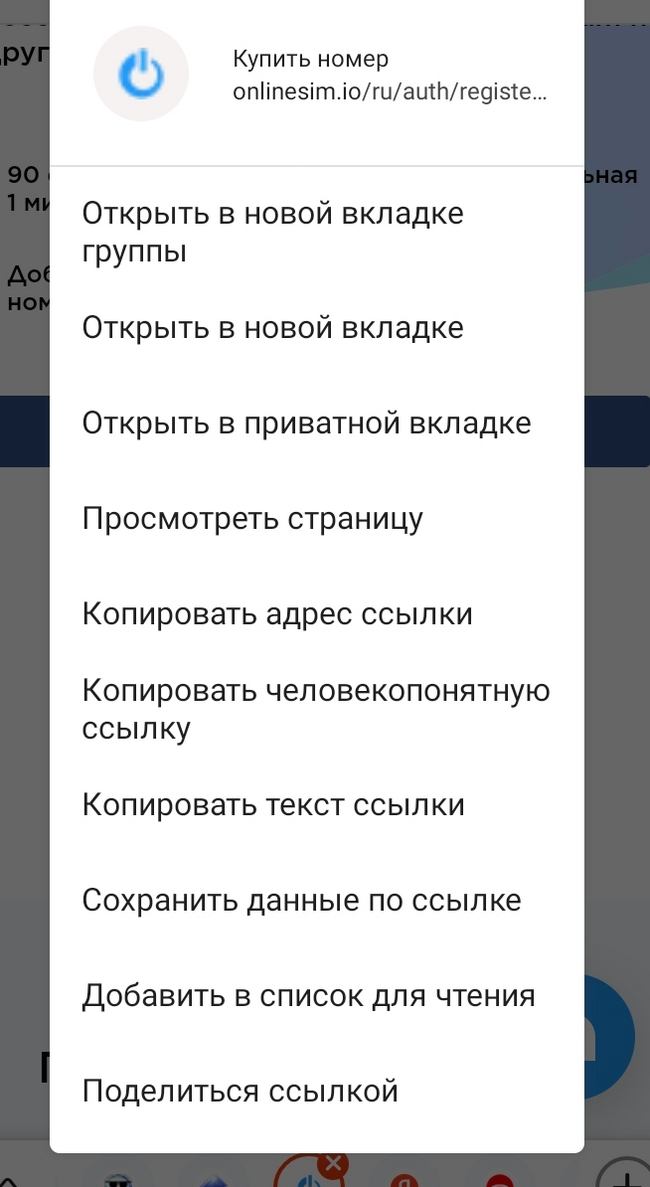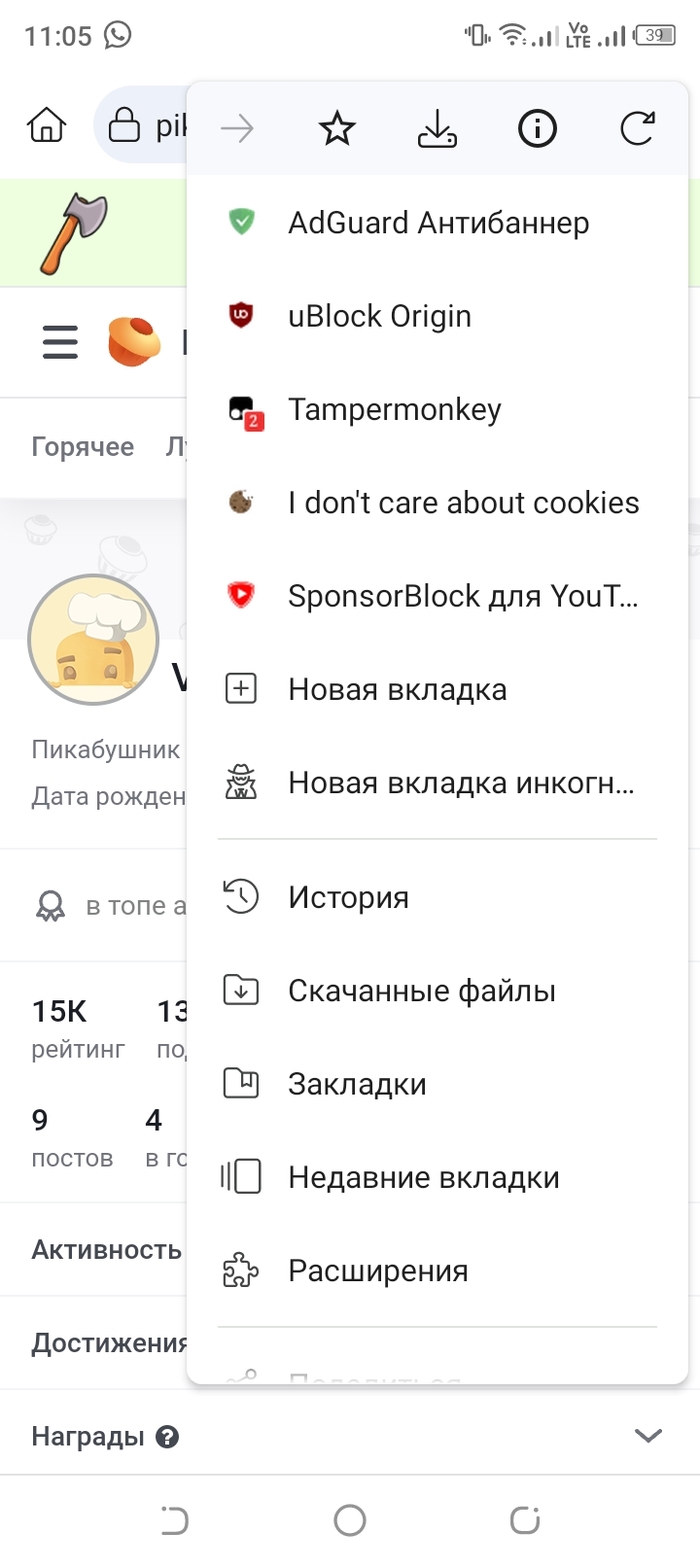Лучшие браузеры для Android и iPhone с блокировщиками рекламы в 2024 году
Продолжим налаживать комфортное и безопасное пребывание в интернете.
Android.
1. Браузер Kiwi.
Второй год подряд признается лучшим браузером на Android с космическим отрывом от всех остальных. Обладает огромным функционалом и имеет возможность устанавливать расширения блокирующие рекламу, как на ПК.
Скачали, и далее переходим по официальным ссылкам расширений для ПК из магазина Google.
Устанавливаем uBlock Origin
Устанавливаем Tampermonkey
Добавляем скрипт AdGuard Extra. Спускаемся к пункту Userscript, к пункту 5 и кликаем по ссылке. Переходим и внизу будет «Установить». Устанавливаем и обновляем страницы.
Устанавливаем расширение SponsorBlock, оно убирает встроенную рекламу в роликах YouTube
Все должно выглядеть вот так
Еще одна прекрасная функция, что у него есть ручная блокировка ненужных элементов сайтов, что делает пребывание в интернете еще более комфортным, ведь сайт можно буквально настроить под себя.
2. Браузеры Brave и Vivaldi.
Оба делят второе место, у обоих браузеров мощные вшитые блокировщики рекламы и ничего не нужно устанавливать дополнительно. Скачал – пользуешься. Функционал +- у них одинаковый.
3. Mozilla
Тоже прекрасный браузер, который позволяет устанавливать расширения по блокированию рекламы из своего магазина. Но, обладает куда меньшими функциональными возможностями.
Все остальные браузеры для Android. Обладают, либо очень слабыми блокировщиками, либо вообще их не имеют. На них возможно работать только с отдельными программами по блокированию.
iPhone
1. Браузеры Brave и Vivaldi.
Наконец-то в iPhone начали расширять возможности для комфортного пребывания в интернете и выпускать уже готовые браузеры. Оба браузера занимают первое место, поскольку они единственные, кто обладает такими функциями. Функционал у них +- одинаковый.
2. Safari . Тут нужно скачать приложение для него.
Заходим в App Store и скачиваем Бесплатную версию AdGuard – устанавливаем ее – заходим в настройки – Safari – правила блокирования контента – включаем все ползунки с названием AdGuard. Затем идем в приложение AdGuard – разрешаем доступ ко всем сайтам. Далее, возвращаемся в программу AdGuard и проверяем, чтобы все фильтры обновились. Теперь интернет у вас будет почти без рекламы.
Вот и все, наслаждайтесь чистым и безопасным интернетом.
Убираем рекламу на iPhone . Инструкция
После поста про отключение рекламы в Xiaomi Убираем рекламу в Xiaomi для любой версии MIUI. Инструкция ,возникла такая же потребность и для владельцев iPhone. Приступим.
1. Настройки – конфиденциальность - реклама от Apple – отключаем ползунок Контекстная реклама.
2. Настройки – конфиденциальность – трекинг – отключаем ползунок Трекинг-запросы приложениям.
3. Настройки – конфиденциальность - службы геолокации – системные службы – отключаем ползунок Геореклама Apple, Часто посещаемые места. Остальные пункты по вашему желанию. Тут же отключаем геолокацию для приложений, которым она не нужна.
4. Настройки – экранное время – контент и конфиденциальность Включаем ползунок Ограничение контента и конфиденциальности. Появляется дополнительное меню Реклама – нажимаем на этот пункт и ставим галочку Нет.
5. Заходим в App Store и скачиваем Бесплатную версию AdGuard – устанавливаем ее – заходим в настройки – Safari – правила блокирования контента – включаем все ползунки с названием AdGuard. Затем идем в приложение AdGuard – разрешаем доступ ко всем сайтам. Далее, возвращаемся в программу AdGuard и проверяем, чтобы все фильтры обновились. Теперь интернет у вас будет почти без рекламы. Это работает только для браузера Safari.
6. Скачиваем браузер Brave. Это альтернативный браузер с внутренним мощным блокировщиком рекламы.
7. Настройки – Safari – включаем ползунок Блокировка всплывающих окон.
8. Настройки – нажимаем на свою фамилию в верхней части дисплея – открываем раздел Имя, номера телефонов, почта – отключаем ползунок Приложения, музыка, телешоу.
9. Настройки – Конфиденциальность – аналитика и улучшения – отключаем ползунок Улучшение Siri и Диктовки и делиться с разработчиками.
10. Настройки – уведомления – сообщения – настроить уведомления – отключаем ползунок Реклама. Там же повтор уведомлений – ставим галочку Никогда.
11. Настройки – почта – защита конфиденциальности – включаем ползунок Защита действий в почте.
12. Настройки - Wi-Fi, будучи подключенным к домашней Wi-Fi сети - Нажмите на "i" рядом с выбранной сетью Wi-Fi – настройка DNS – переключаем в ручной режим - добавьте в блок “DNS-серверы” вот этот сервер: 94.140.14.14 - В поле "Домены поиска" введите один из следующих доменов: dns.adguard.com или dns.adguard-dns.com и нажимаем сохранить. Данный маневр уберет рекламу в приложениях, но не всю из-за технических особенностей.
13. Настройки – мобильная связь – отключаем мобильный интернет в тех приложениях, в которых вы не хотите видеть рекламу, и где интернет не нужен.
14. Настройки – уведомления – список приложений – отключаем все уведомления от приложений, которые вам не нужны.
Браузеры для ПК, ноутбука с блокировщиками рекламы 2023
В мире существует несколько браузеров, которые самостоятельно могут блокировать рекламу и
защитить тем самым публику, которая слабо разбирается во всем этом.
Браузер Brave.
Занимает первое место в рейтинге «лучшей самостоятельной блокировки рекламы, спама и
прочего мусора». Все включено уже автоматически и не требует дополнительных настроек.
Блокирует примерно 95% всей рекламы в интернете.
Браузер Vivaldi
Ничем не уступает первому месту, лишь немного хуже блокирует самостоятельно. Включение
блокировки происходит либо при автозапуске, либо нужно зайти: настройки – приватность –
включить защиту от слежки и рекламы. Браузер очень богат на различного вида настройки.
Браузер Opera One
Очень шустрый, с мощной самостоятельной блокировкой, с большим количеством настроек, и к
тому же со встроенным ChatGPT. Запуск блокировщика происходит при первом запуске
браузера, либо через настройки - обеспечение конфиденциальности – включаем. У браузера
есть только один минус, он не блокирует рекламу на стартовых страницах яндекса, однако,
если вы не пользуетесь данным поисковиком, то это и не минус.
Браузер Яндекс
Заявлен как браузер, который борется с рекламой, но по факту, практически ничего не блокирует,
пропускает даже pop-up. Стоит так же сказать, что установленные блокировщики рекламы, даже
по самой максимальной схеме – не блокируют саму рекламу на стартовой странице Яндекса, что
тоже играет роль, если пользуешься именно этим поисковиком.
Firefox
Самостоятельно может заблокировать только лишь рекламные трекеры, трекеры социальных
сетей, межсайтовые отслеживающие куки, сборщиков цифровых отпечатков. На большее он
способен только с помощью расширений из собственного магазина.
Microsoft Edge
Довольно неплохой браузер при совместной работе с расширениями по блокировке рекламы.
Самостоятельно имеет только Защиту от отслеживания.
Атом Браузер
Анонсируемый браузер со встроенным блокировщиком рекламы, который по факту не блокирует
ровным счетом – ничего. Это безобразный маркетинговый ход. Вы либо делаете нормальную
блокировку, либо не делайте ее вообще и не говорите об этом. Браузером тоже можно
пользоваться с помощью расширений.
Вот собственно и все браузеры для ПК и ноутов, которые имеют функцию защиты.
П.С. Если кто не знает, то оставлю ссылки на два чистых поиска без рекламы, один без рекламы от слова совсем, другой без ужасного дзена.
Яндекс
DuckDuckGo
Убираем рекламу в iPhone 2023
Продолжаем серию постов, о том, как обезопасить свои устройства от рекламы, спама и вирусов.
Для iPhone есть множество программ, которые защищают от рекламы, вирусов, мошенников. Большая часть из них платная, но, сегодня мы рассмотрим несколько бесплатных в три клика.
Adguard (не путать с платной Adguard Pro)
Заходим в App Store, скачиваем бесплатное приложение Adguard, далее заходим настройки – Safari– расширения – включаем все ползунки с Adguard. Затем возвращаемся в программу и ждем, когда программа запустит все блокировщики. Готово. Теперь в Safari на 95% у вас не будет рекламы.
Стоит так же отключить всплывающие окна. Выберите настройки — Safari - включите опцию Блокировать всплывающие окна (по умолчанию Safari блокирует только сторонние файлы cookie). Также можно задать особые настройки iOS, чтобы прекратить межсайтовое отслеживание, заблокировать файлы cookie и получать предупреждения о возможных мошеннических действиях.
Браузер Brave
Отличный браузер, где блокировщик уже включен автоматически и ничего настраивать не нужно. Какой вариант лучше и удобнее – смотрите сами.
Adblock Plus для Safari
Заходим в App Store, скачиваем бесплатное приложение Adblock Plus, далее заходим настройки – Safari– расширения – включаем все ползунки с Adblock Plus. Затем возвращаемся в программу и ждем, когда программа запустит все блокировщики. Готово. Блокирует чуть хуже, чем Adguard, но тоже отличное расширение.
Приложение Сбербанк
Заходим в сбербанк онлайн – профиль – в правом верхнем угла нажимаем настройки – ищем Персональные предложение и отключаем ползунок. Теперь спама в приложении не будет. Чтобы убрать спам-рассылку через пуш уведомления, звоним на номер 900 и через оператора отключаем маркетинговую рассылку.
По сути, это все бесплатные возможности в iPhone, все остальное – только за ваши денюжки.
Ответ на пост «Лучшие браузеры для ПК: от защиты приватности до оптимизации игрового процесса»2
Какая может быть "приватность" без открытого исходного кода? Опенсорс же из всего списка только уважаемый Firefox, а также Brave, и, частично, Яндекс с Хромом (но "чуть-чуть не считается", так что только Огнелис с Брейвом).
Не упомянут популярный Киви с открытым кодом.
Неплохо бы было и про поисковики сказать (идущие по умолчанию в комплекте с браузерами), ибо что в Яндексе, что в Гугле поиск беззастенчиво и бесконтрольно цензурируется.
Извините за резкость.